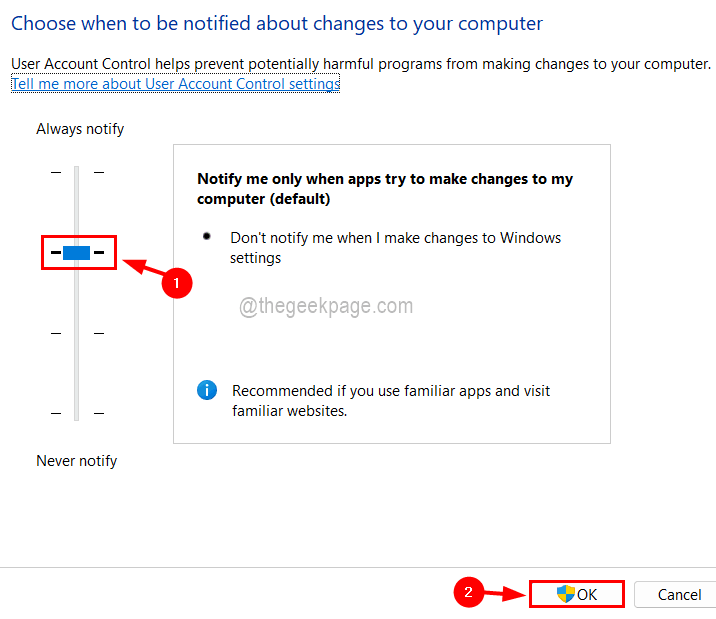Cara termudah adalah dengan menggunakan aplikasi Pengaturan
- Anda dapat menonaktifkan Xbox Game Bar dengan membuat perubahan di Editor Registri atau menjalankan perintah di PowerShell.
- Panduan ini akan mencakup semua metode yang tersedia untuk menyelesaikannya.
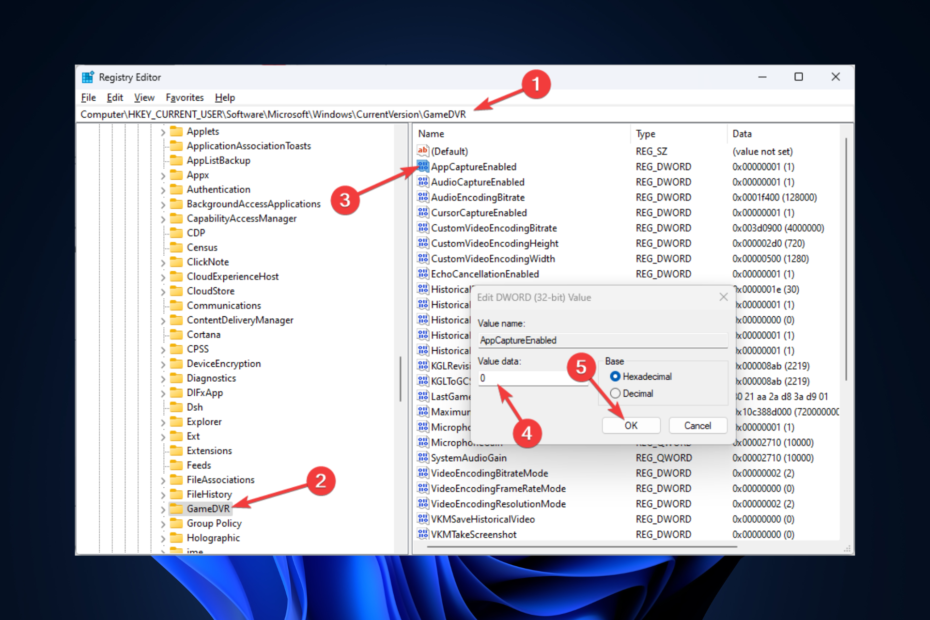
XINSTALL DENGAN MENGKLIK FILE DOWNLOAD
- Unduh dan Instal Benteng di PC Anda.
- Luncurkan alat dan Mulai memindai untuk menemukan file rusak yang menyebabkan masalah.
- Klik kanan Mulai Perbaikan untuk memperbaiki masalah yang memengaruhi keamanan dan kinerja komputer Anda.
- Fortect telah diunduh oleh 0 pembaca bulan ini.
Itu Bilah Game Xbox adalah aplikasi yang berguna untuk para gamer karena berisi sekumpulan widget yang memungkinkan pengguna merekam video dan menangkap tangkapan layar permainan. Namun, jika Anda tidak menggunakan aplikasi tersebut, Anda dapat menonaktifkannya untuk membebaskan sumber daya sistem.
Panduan ini akan mencakup semua metode yang memungkinkan Anda menonaktifkan bilah Game Xbox di Windows 11.
Bagaimana cara menonaktifkan Xbox Game Bar di Windows 11?
1. Gunakan Pengaturan
- Tekan Windows + SAYA membuka Pengaturan.
- Dari panel kiri, klik Game.
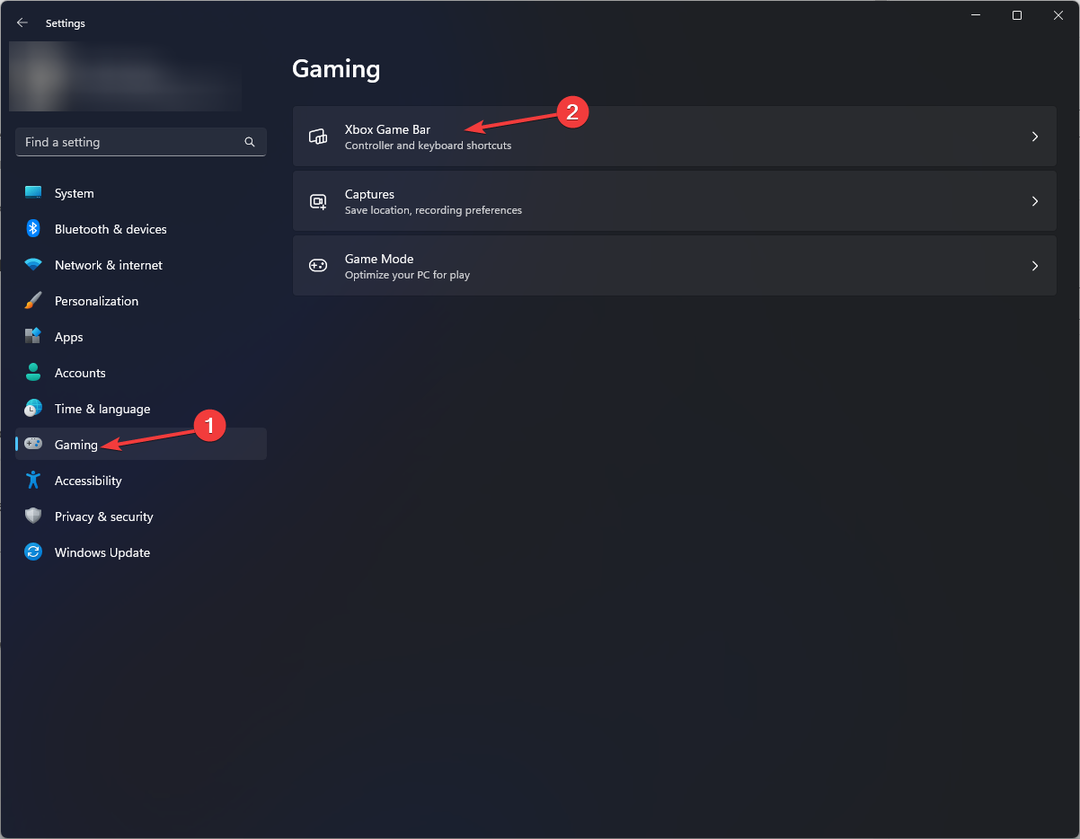
- Selanjutnya, klik Bilah Game Xbox pilihan.
- Nonaktifkan sakelar di sebelah Buka Xbox Game Bar menggunakan tombol ini di pengontrol.
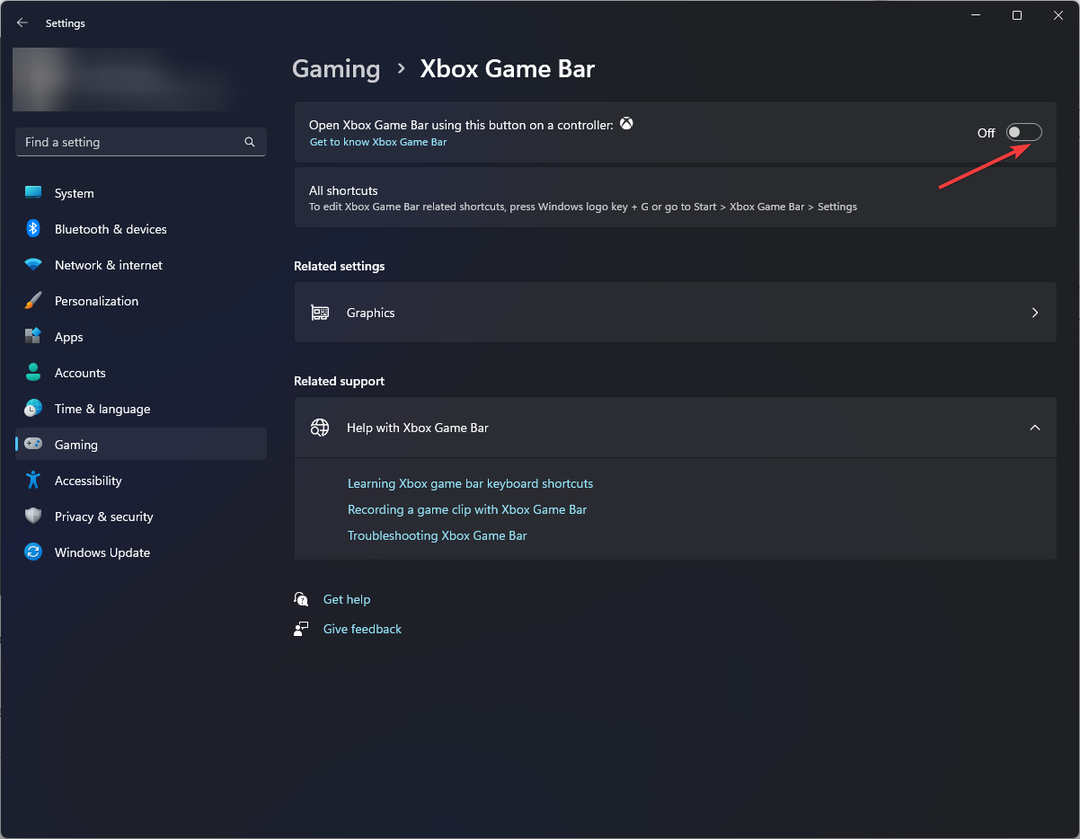
- Kembali ke halaman utama Pengaturan. Klik Aplikasi, lalu pilih Aplikasi yang diinstal.
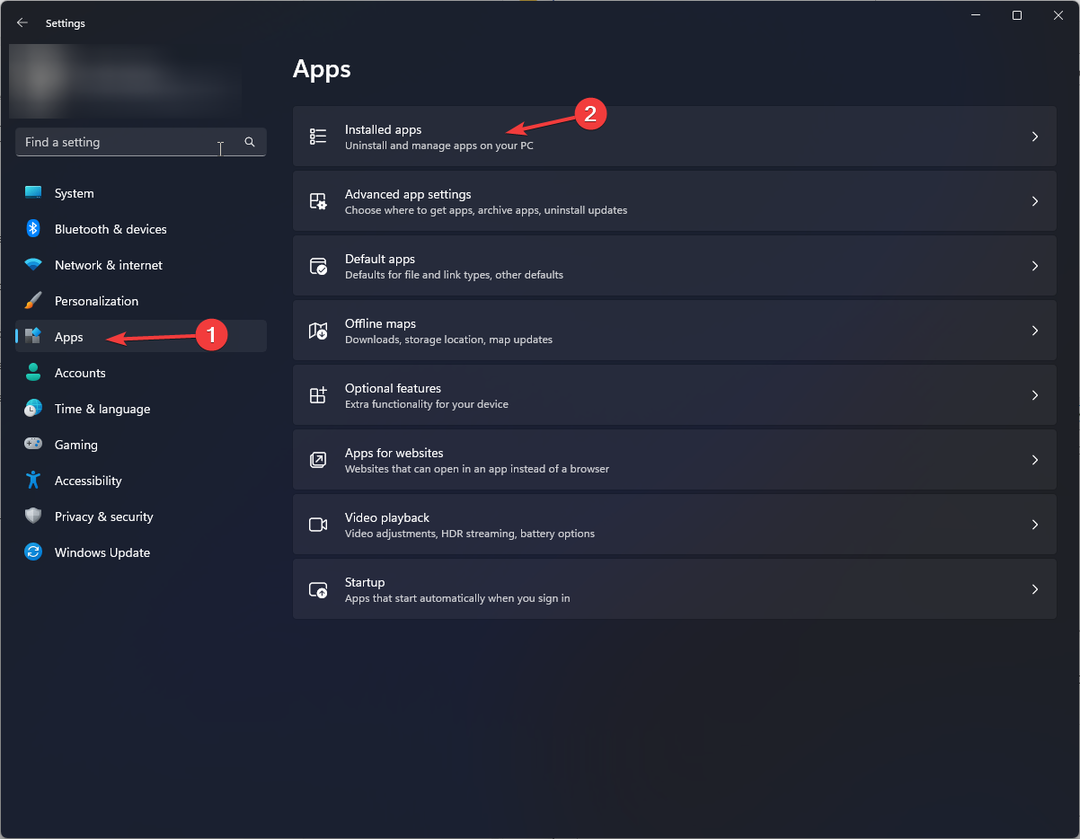
- Sekarang di bawah Aplikasi yang diinstal, di bilah pencarian, ketik Xbox.
- Klik tiga titik lanjut ke Bilah Game Xbox, dan pilih Opsi lanjutan.
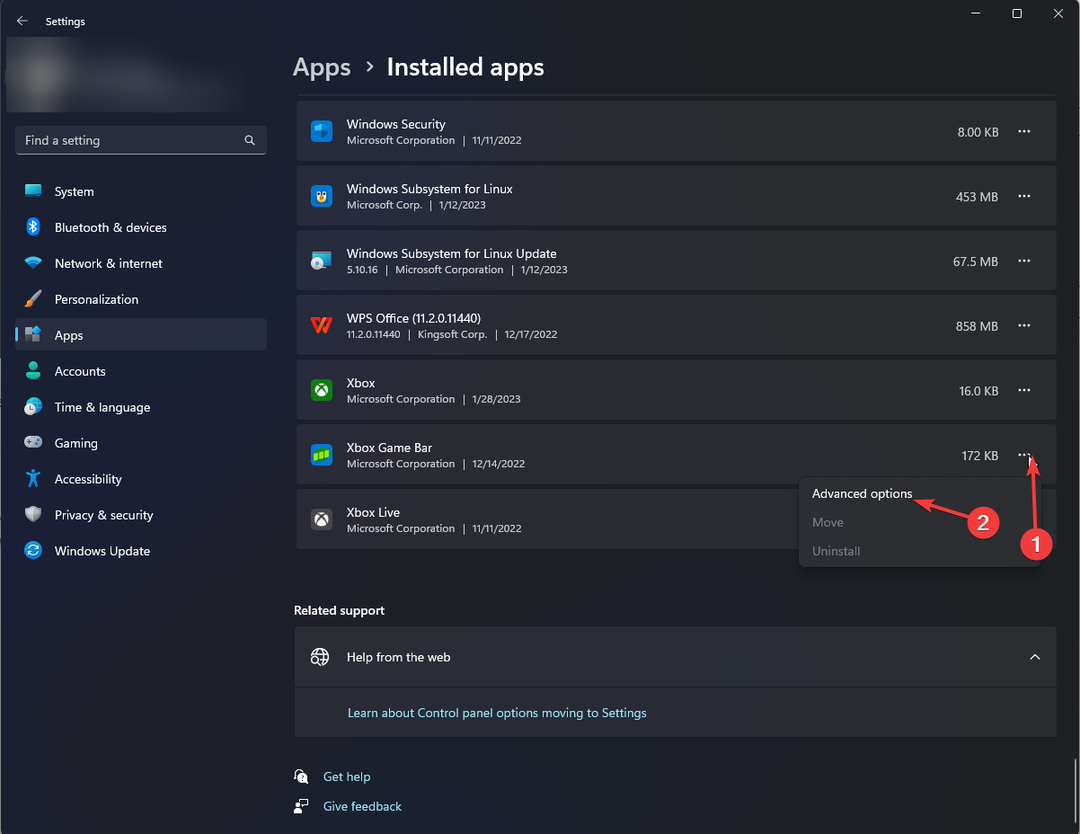
- Gulir ke bawah ke Izin aplikasi latar belakang bagian dan pilih Tidak pernah dari drop-down.
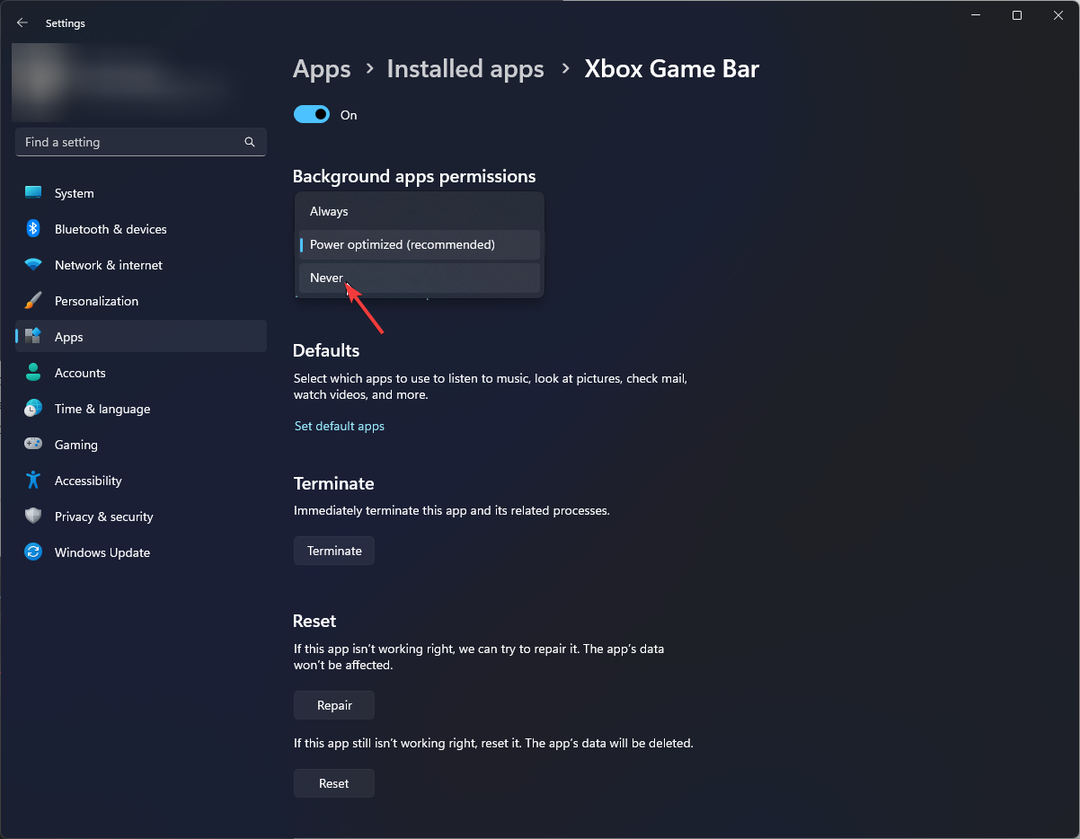
- Sekarang gulir sedikit lagi, dan klik Mengakhiri tombol.
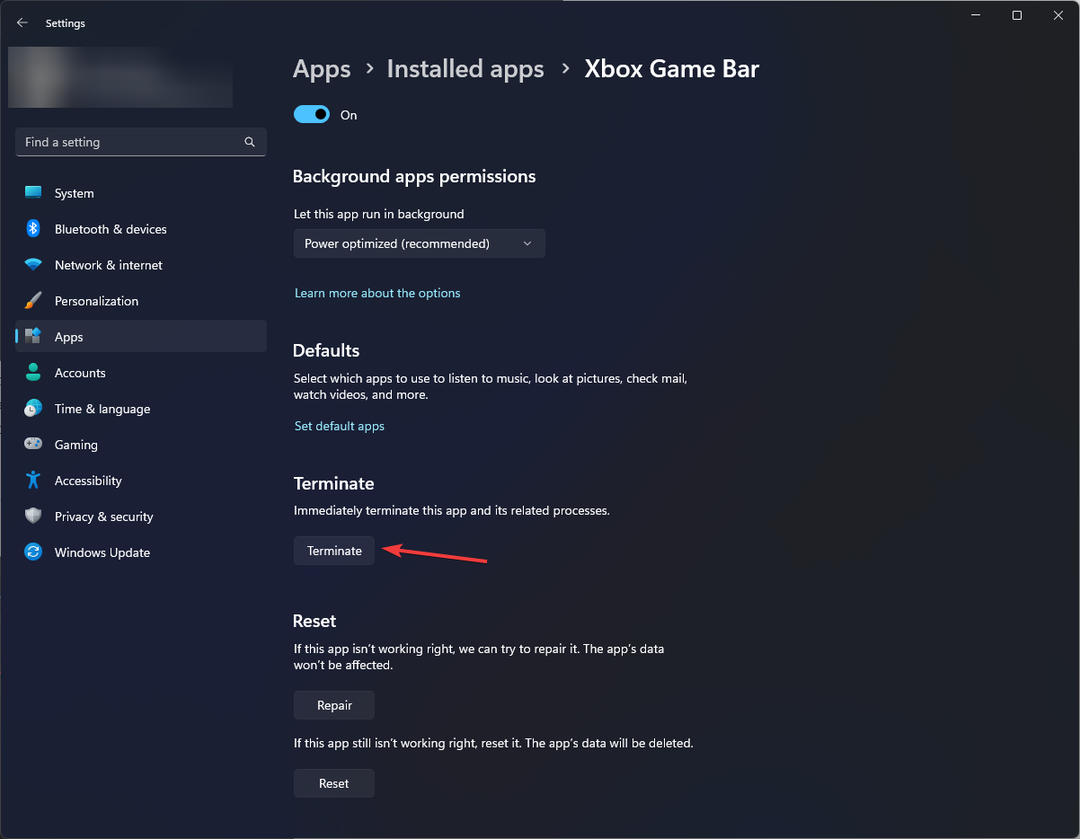
2. Gunakan Windows PowerShell
- tekan Windows kunci, ketik PowerShell, dan klik Jalankan sebagai administrator.
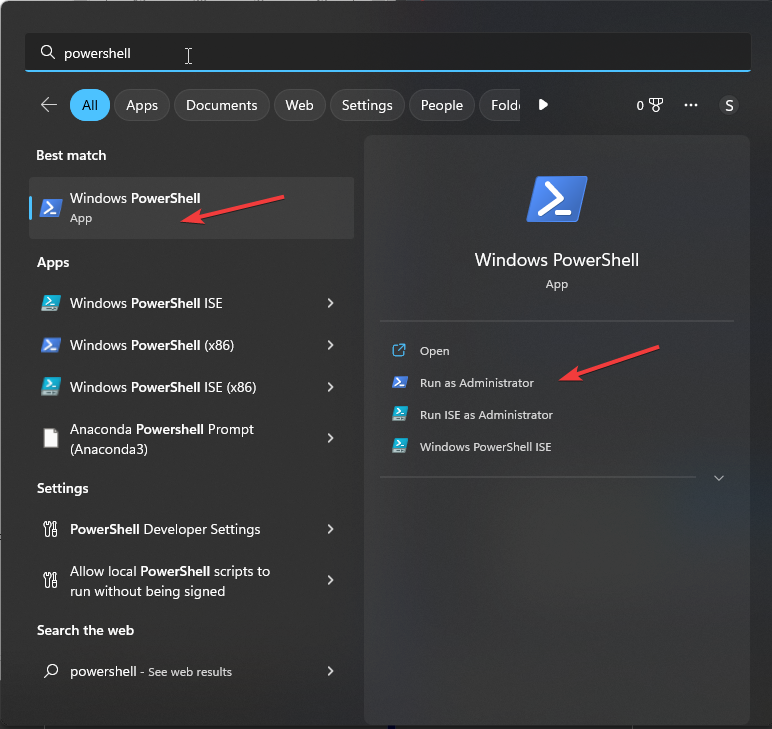
- Ketik perintah berikut untuk memeriksa paket di komputer Anda dan tekan Enter:
dism /Online /Get-ProvisionedAppxPackages | Select-String PackageName | Pilih-String xbox - Salin dan tempel perintah berikut untuk menghapus instalan dan tekan Enter:
Dapatkan-ProvisionedAppxPackage -Online | `
Where-Object { $_.PackageName -match "xbox" } | `
ForEach-Object { Hapus-ProvisionedAppxPackage -Online -PackageName $_.PackageName } - Ketik perintah berikut untuk memeriksa apakah paket Xbox dihapus dan tekan Enter:
dism /Online /Get-ProvisionedAppxPackages | Select-String PackageName | Pilih-String xbox
- Apa itu Osppsvc.exe & Bagaimana Memperbaiki Kesalahannya?
- 3 Cara Menghapus Semua Paket yang Diinstal oleh Pip
- Apa itu mbbservice.exe & Haruskah Anda Menghapusnya?
3. Gunakan Penyunting Registri
- Tekan Windows + R untuk membuka Berlari jendela.
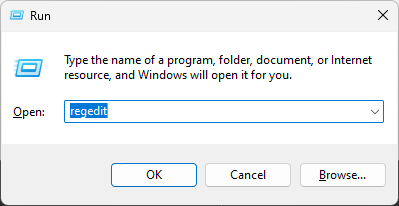
- Jenis Regedit dan tekan Enter untuk membuka Pengedit RegistriR.
- Klik Ya pada permintaan UAC.
- Ikuti jalur ini:
Komputer\HKEY_CURRENT_USER\System\GameConfigStore - Temukan dan klik dua kali GameDVR_Diaktifkan. Mengubah Data nilai dari 1 ke 0.
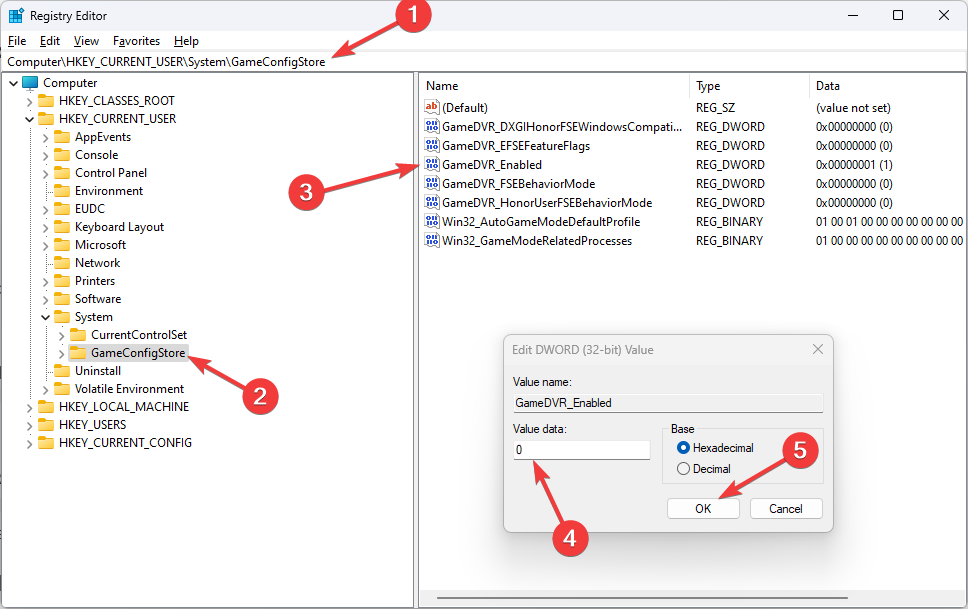
- Klik OKE.
- Sekarang navigasikan ke jalur ini:
Komputer\HKEY_CURRENT_USER\SOFTWARE\Microsoft\Windows\CurrentVersion\GameDVR - Temukan dan klik dua kali AppCaptureDiaktifkan dan mengubah Data nilai ke 0. Klik OKE.

- Hidupkan Kembali komputer Anda.
4. Gunakan Editor Kebijakan Grup
- Tekan Windows + R untuk membuka Berlari jendela.
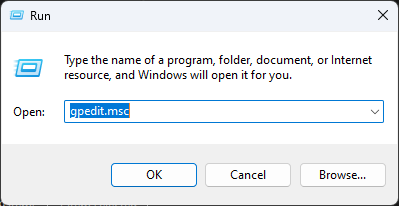
- Jenis gpedit.msc dan tekan Enter untuk membuka Editor Kebijakan Grup.
- Arahkan ke jalur ini:
Konfigurasi Komputer\Templat Administratif\Komponen Windows\ Perekaman dan Penyiaran Game Windows - Klik dua kali Mengaktifkan atau menonaktifkan Perekaman dan Penyiaran Game Windows.
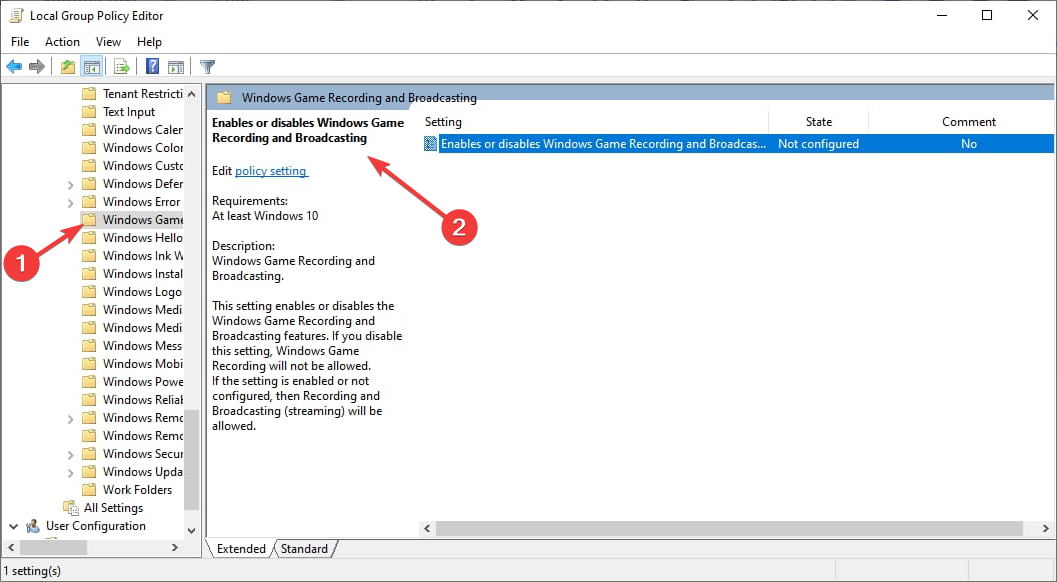
- Pilih Dengan disabilitas, lalu klik Menerapkan, kemudian OKE.
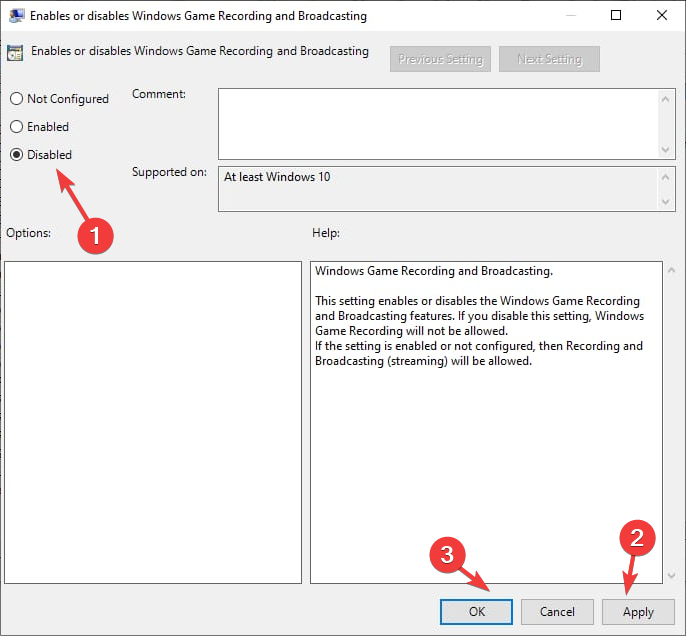
- Restart komputer Anda untuk mengonfirmasi perubahan.
Jadi, ini adalah metode yang dapat Anda ikuti untuk menonaktifkan Xbox Game Bar di Windows 11. Cobalah dan beri tahu kami apa yang berhasil untuk Anda di komentar di bawah.
Jika Xbox Game Bar tidak terbuka atau berfungsi untuk Anda, Anda dapat mengikuti langkah-langkah ini untuk memperbaikinya dan merekam alur game dan menangkap layar.
Masih mengalami masalah?
SPONSOR
Jika saran di atas tidak menyelesaikan masalah Anda, komputer Anda mungkin mengalami masalah Windows yang lebih parah. Kami menyarankan memilih solusi all-in-one seperti Benteng untuk memperbaiki masalah secara efisien. Setelah instalasi, cukup klik Lihat & Perbaiki tombol lalu tekan Mulai Perbaikan.